Как добавить вебкамеру
Чтобы добавить Медиа Устройства, нужно нажать на «Мedia Layers +»
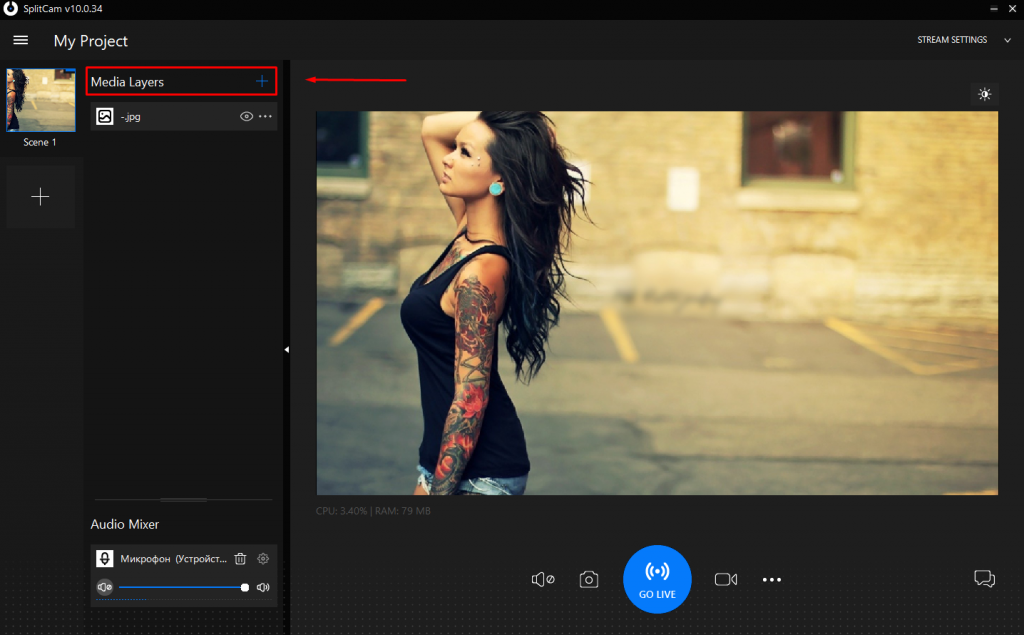
И выбрать любое.
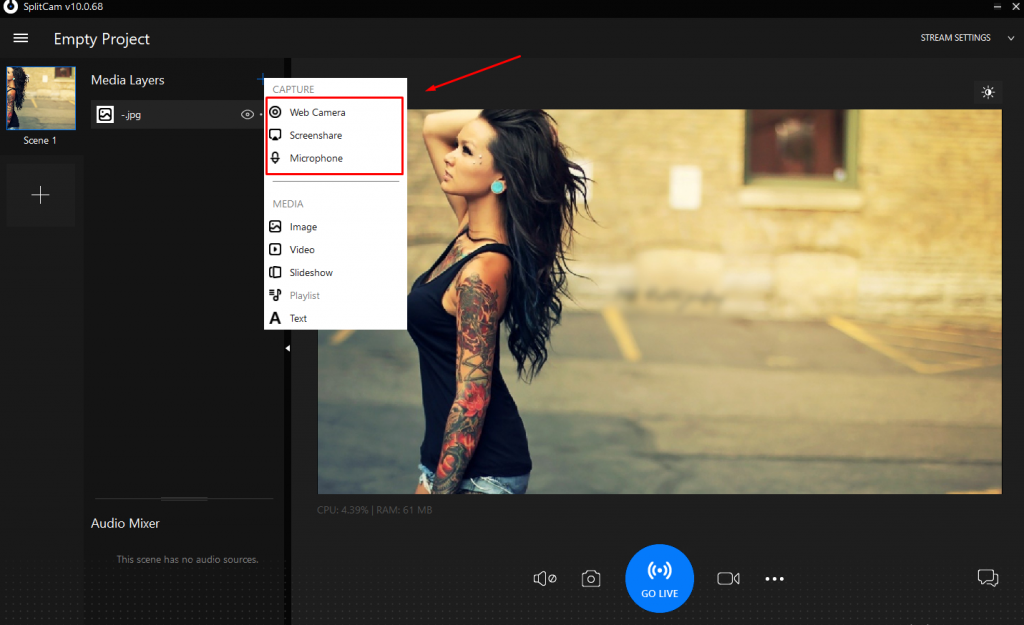
1. Web Camera (Веб-камеру)
При добавлении веб-камеры выбираете ту, которую хотите использовать, а также указываете настройки её разрешения и нажимаете «Add Camera».
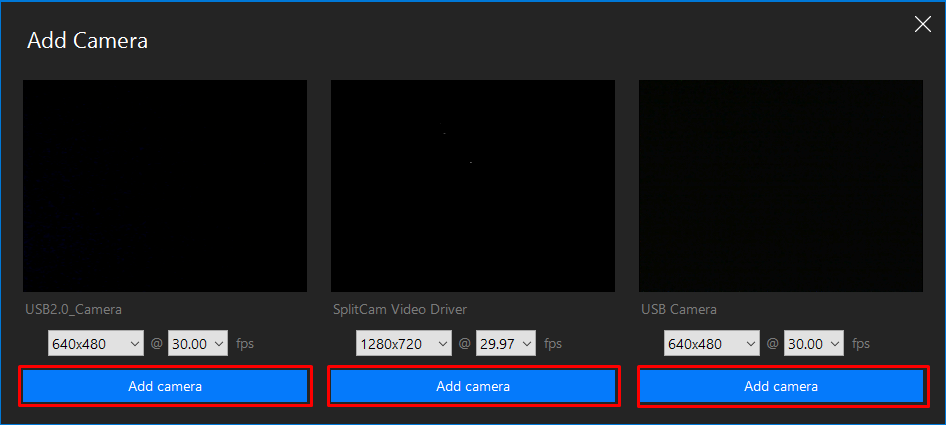
2. Screenshare (Экран)
3. Microphone (Микрофон)
При добавлении микрофона выбираете тот, который хотите использовать и нажимаете «Add Audio».
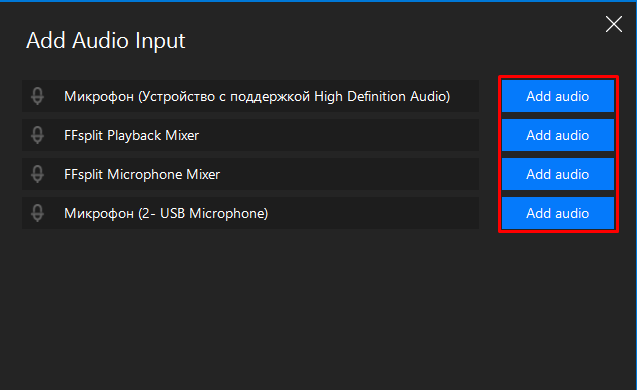
4. А также добавить любые медиа файлы:
- Image (Изображение)
- Video (Любой видофайл)
- Slideshow (Слайдшоу)
- Playlist (Плейлист музыки)
- Text (Текст)
Его вы пишете вручную, а также можно настроить его цвет, шрифт, размер и добавить анимации.
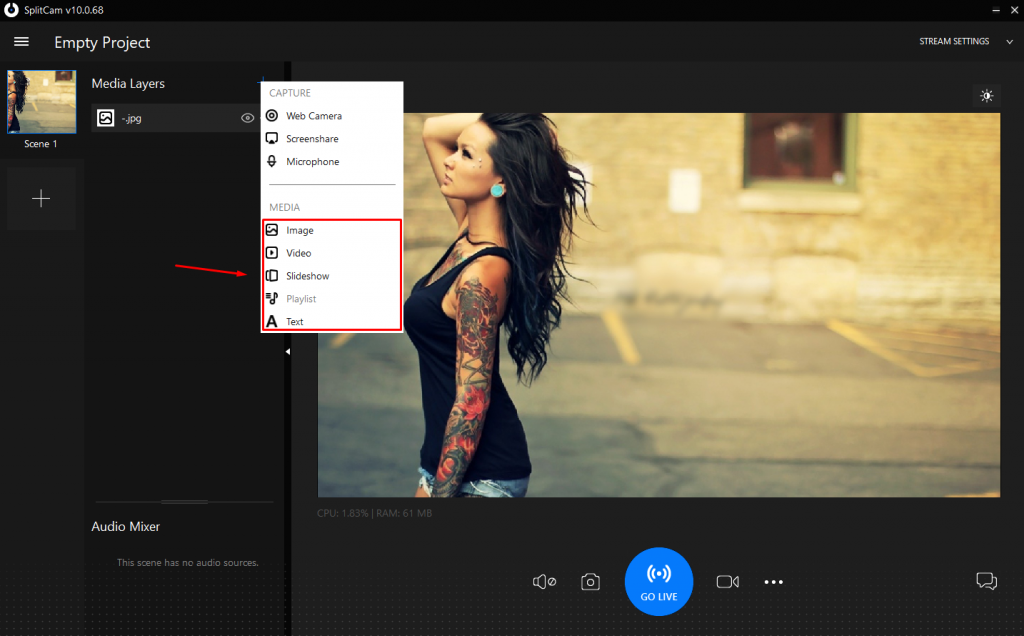
5. Чтобы повернуть, или отзеркалить слой — выберите его в меню «Media Layers», нажав на 3 точки рядом.
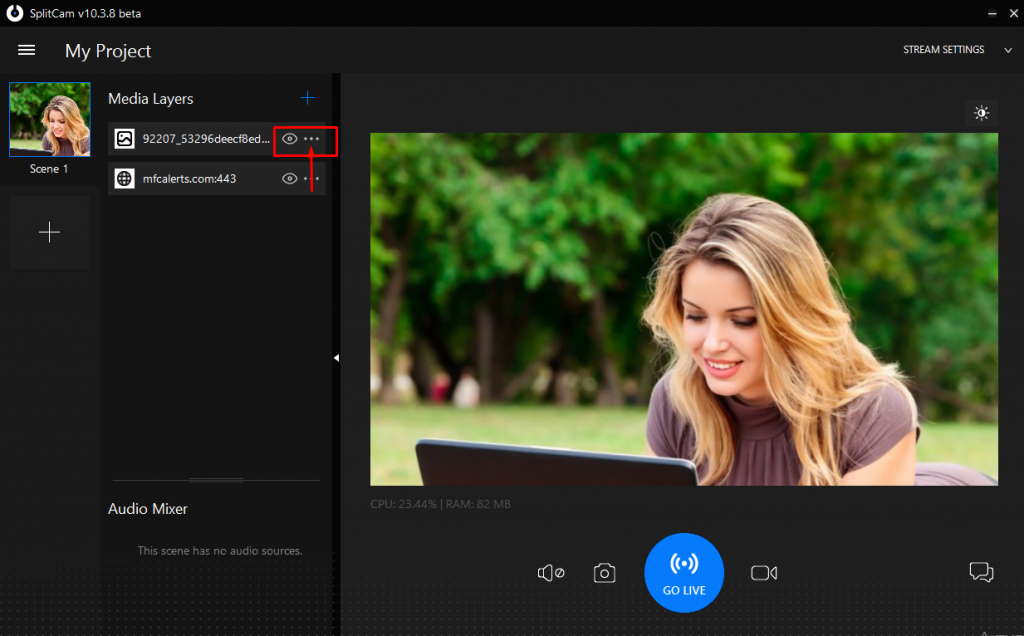
В открывшемся меню найдите поле «Effects» выберите Flip(повернуть)/Mirror(Отзеркалить).
